Praca biurowa zmieniła się radykalnie od czasu pojawienia się komputerów w każdym biurze lub pracowniku. Wcześniejsze stworzenie Podręcznik dokument za pomocą maszyneria oraz piszę a inne narzędzia mogą być długotrwałym procesem, w którym nie ma miejsca na błędy lub edycję, co było bardzo powszechne w drugiej generacji komputerów ten
Na szczęście dzisiaj masz komputery osobiste wykonuje dużo tej pracy, która w przeszłości była dużym obciążeniem. W tym celu wykorzystujemy różne programy komputerowe, które pomagają nam we wszystkich, np. różne pakiety biurowe.
Być może najważniejszym i najbardziej znanym pakietem biurowym jest biuro Microsoft ponieważ ma wszystko, czego potrzebujesz do wykonywania każdej pracy. Obejmuje to program do tworzenia dokumentów Word, program do arkuszy kalkulacyjnych Excel.
Dlatego w przypadku takich pakietów większość środowiska pracy bardzo się zmieniła z biegiem czasu, zwłaszcza po wdrożeniu Office 365 przez Microsoft, który jest idealny dla firm lub grup osób, które chcą sequela. Biuro.
Dlatego Office 365 to usługa subskrypcji, którą można kupić, aby uzyskać pakiet Office i inne dodatki. Jest przeznaczony dla studentów, domów, a zwłaszcza firm. od momentu, gdy pracownicy potrzebują go w parze Word lub Excel , może otrzymać wszystkie poświadczenia.
w rzeczywistości Biuro 365 może masowo dodawać użytkowników, a następnie łatwo nadać każdemu z nich własne dane uwierzytelniające do usługi. po prostu postępuj zgodnie z poniższym samouczkiem.

Dodaj użytkownika do Office 365
Można śmiało powiedzieć, że pracując nad planem projektu, Twoi partnerzy powinni również mieć dostęp do tych samych programów i zasobów, co w przypadku pakietu Microsoft Office.
Z tego samego powodu, Biuro 365 okazuje się dobrym rozwiązaniem, ponieważ możesz dodać do serwisu kolejne osoby i dać im dostęp do działu obsługi. Aby to zrobić, wystarczy podać odpowiednie dane każdej osoby, którą zamierzasz dodać, i wykonać następujące kroki:
- Zaczynasz od połączenia z Microsoft 365 , Nie ma znaczenia, czy masz konto służbowe czy szkolne. następnie wejdź „Centrum dowodzenia”, gdzie musisz wybrać opcję „Wybór użytkownika” to wejdź „Szczęście”.
- Tutaj musisz kliknąć opcję „Dodaj wielu użytkowników”, i jeden z płyta „Wprowadzanie wielu użytkowników” na ekranie, będziesz musiał wprowadzić jeden Plik CVS klikając na „Przeglądaj”, które muszą zawierać wszystkie dane użytkownika.
- Pamiętaj, że możesz pobrać przykładowy plik, aby móc śledzić, co mówi o danych, które zamierzasz zaimportować bogatszy CVS, ponieważ wymagane dane to Wyświetlana nazwa użytkownika, imię, nazwisko i imię.
- Po pobraniu panel poinformuje Cię, czy dla nowych użytkowników wymagana jest nowa subskrypcja, czy jest problem z plikiem CVS i czy wszystko jest w porządku. Teraz po prostu wpisz „ Określ opcje użytkownika „I ustaw status logowania na „Upoważniony”.
- Następnie, po przypisaniu licencji produktu każdemu nowemu użytkownikowi, możesz kliknąć „ Zobacz wynik „Jeśli chcesz wysłać wszystko do użytkowników lub innego użytkownika, w tym hasła.
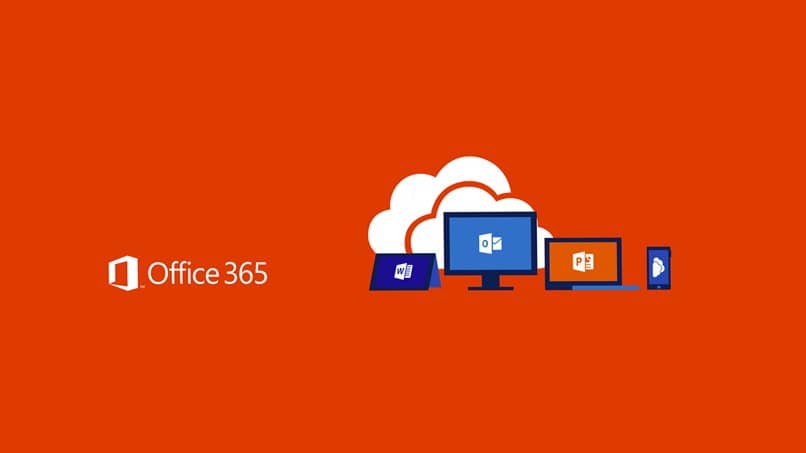
Jaki jest format CVS?
Aby przejść przez proces, o którym mówiliśmy wcześniej, musisz pobrać plik CVS, Jaki format można utworzyć w programie Excel po kliknięciu „ Zapisz jako „I charakteryzuje się dużą liczbą danych rozdzielonych stronami. Pamiętaj, że możesz skorzystać z przykładu pokazanego w Office 365 do pobrania, gdy musisz pobrać własny plik CVS.